加快win10开机速度的小技巧 如何优化win10开机时间
加快win10开机速度的小技巧,随着科技的不断发展,Win10操作系统已经成为许多人使用的首选,有时候我们可能会遇到开机速度变慢的问题,这不仅影响了我们的工作效率,也让我们感到不便。所以如何加快Win10的开机速度成为了许多人关注的焦点。本文将介绍一些小技巧和优化方法,帮助您提高Win10的开机速度,让您的电脑更加高效。
1、按路径“控制面板>>系统与安全>>系统”依次打开,然后在系统窗口,单击“高级系统设置”。
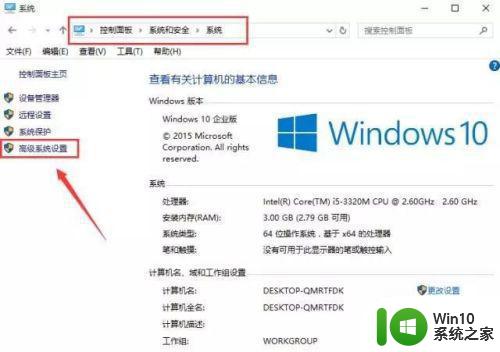
2、在性能选项卡中,单击设置。
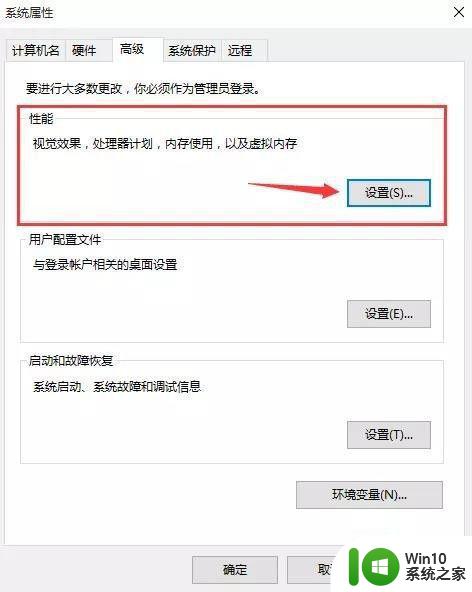
3、自定义虚拟内存的大小,如果你的内存(RAM)是4G,初始大小是4096,最大值是8192;如果是6G,范围为6144—12288;如果是8G,范围为8192—16284。
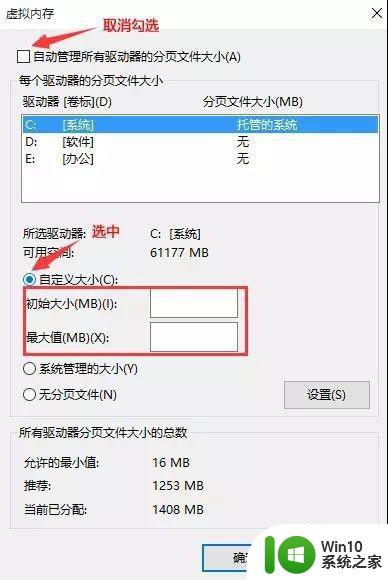
4、C盘卸载残余的文件、垃圾文件等会让电脑的加载负重,定期的清理磁盘的碎片有利于缩短开机速度,让电脑流畅的运行。选中C盘右键点击“属性”
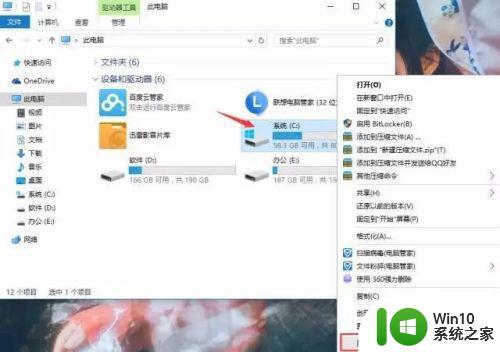
5、在常规选项卡中点击“磁盘清理”,扫描的时间有点久,需要等一会!
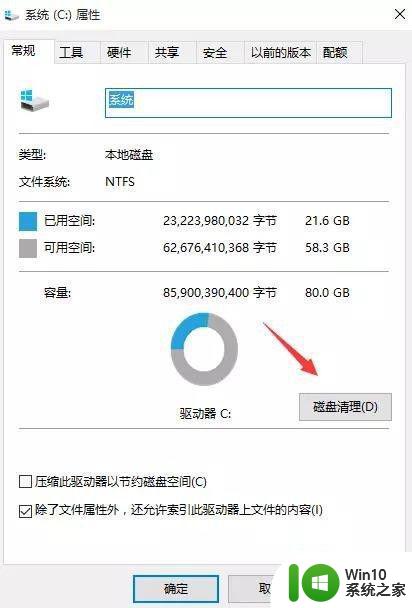
6、点击“清理系统垃圾”,扫描可能需要几分钟,耐心等会!
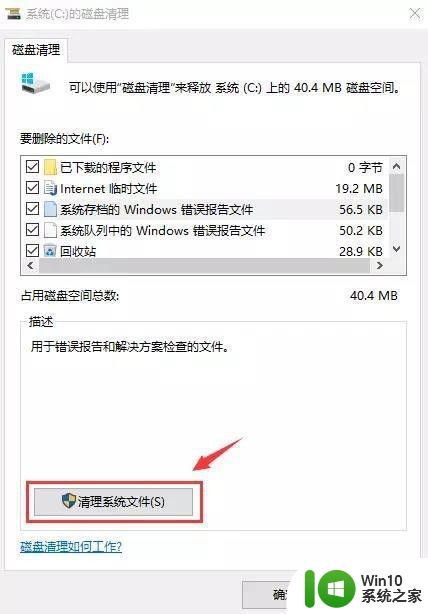
7、把“要删除的文件”全部勾选,点击确定就完成了。注:如果重装过电脑,就可以看到“以前的Windows安装”和“Windows安装文件”,这两个文件一般会很大而且都可以删除。
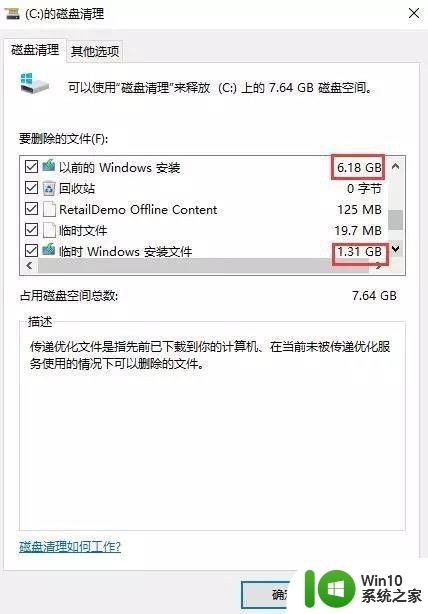
8、开机启动项是最影响开机时间的一个因素,开机启动项越少,电脑开机越快,在键盘上按下Ctrl+Alt+Delete组合键,打开任务管理器。
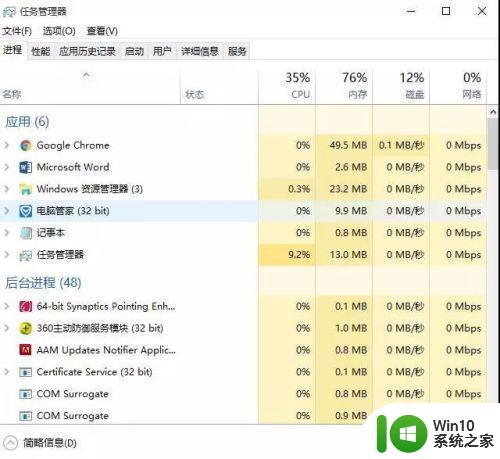
9、选择“启动”选项卡,除了输入法和杀毒软件之外的其他启动项都是可以禁用的。
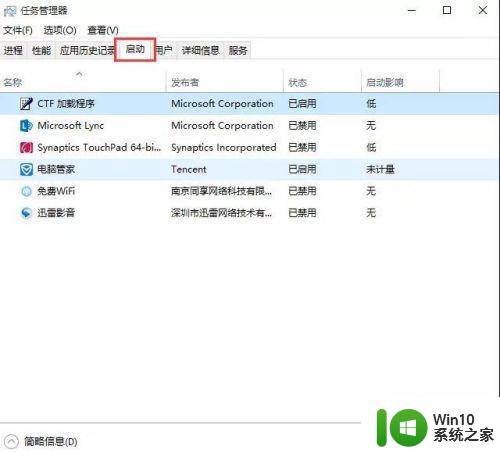
以上就是加快win10开机速度的小技巧的全部内容,如果还有不清楚的用户,可以参考以上小编的步骤进行操作,希望对大家有所帮助。
加快win10开机速度的小技巧 如何优化win10开机时间相关教程
- 让win10开机更快的小技巧 如何优化Win10开机速度
- Win10电脑加快开机速度的方法 如何优化Win10电脑的开机速度
- win10优化开机速度的方法 win10如何优化开机时间
- 加快win10开机速度的技巧 win10系统开机很慢怎么加快
- win10加快开机速度办法 win10开机速度慢怎么优化
- 让win10电脑运行速度变快的技巧 如何优化win10反应速度
- win10加快开机启动速度的详细方法 win10如何优化开机启动速度
- win10启动速度慢的优化方法 win10如何优化开机速度
- win10如何提高电脑开机速度 win10优化开机速度怎么设置
- 提高win10开机速度的几种方法 如何加快Win10开机速度
- win10电脑优化上网速度的技巧 如何加快win10电脑的网络连接速度
- win10小娜搜索速度怎么加快 win10小娜搜索速度优化方法
- 蜘蛛侠:暗影之网win10无法运行解决方法 蜘蛛侠暗影之网win10闪退解决方法
- win10玩只狼:影逝二度游戏卡顿什么原因 win10玩只狼:影逝二度游戏卡顿的处理方法 win10只狼影逝二度游戏卡顿解决方法
- 《极品飞车13:变速》win10无法启动解决方法 极品飞车13变速win10闪退解决方法
- win10桌面图标设置没有权限访问如何处理 Win10桌面图标权限访问被拒绝怎么办
win10系统教程推荐
- 1 蜘蛛侠:暗影之网win10无法运行解决方法 蜘蛛侠暗影之网win10闪退解决方法
- 2 win10桌面图标设置没有权限访问如何处理 Win10桌面图标权限访问被拒绝怎么办
- 3 win10关闭个人信息收集的最佳方法 如何在win10中关闭个人信息收集
- 4 英雄联盟win10无法初始化图像设备怎么办 英雄联盟win10启动黑屏怎么解决
- 5 win10需要来自system权限才能删除解决方法 Win10删除文件需要管理员权限解决方法
- 6 win10电脑查看激活密码的快捷方法 win10电脑激活密码查看方法
- 7 win10平板模式怎么切换电脑模式快捷键 win10平板模式如何切换至电脑模式
- 8 win10 usb无法识别鼠标无法操作如何修复 Win10 USB接口无法识别鼠标怎么办
- 9 笔记本电脑win10更新后开机黑屏很久才有画面如何修复 win10更新后笔记本电脑开机黑屏怎么办
- 10 电脑w10设备管理器里没有蓝牙怎么办 电脑w10蓝牙设备管理器找不到
win10系统推荐
- 1 萝卜家园ghost win10 32位安装稳定版下载v2023.12
- 2 电脑公司ghost win10 64位专业免激活版v2023.12
- 3 番茄家园ghost win10 32位旗舰破解版v2023.12
- 4 索尼笔记本ghost win10 64位原版正式版v2023.12
- 5 系统之家ghost win10 64位u盘家庭版v2023.12
- 6 电脑公司ghost win10 64位官方破解版v2023.12
- 7 系统之家windows10 64位原版安装版v2023.12
- 8 深度技术ghost win10 64位极速稳定版v2023.12
- 9 雨林木风ghost win10 64位专业旗舰版v2023.12
- 10 电脑公司ghost win10 32位正式装机版v2023.12